【Hyper-V】Oracle11g on CentOS5.2(その2)
先日、途中でインストールが止まっちゃう・・・みたいなことを書きましたが、
多分kの凡ミスです。
root で xhost + して、そのまま su oracle (ハイフンなし)でスイッチして、
runInstaller をキックしたら何も問題なく動き出しました。
今後色々叩くつもりなので、EnterpriseEditionをチェック。
グローバル・データベース名は適当です。
みんなはもっとカッコいい名前にしましょう。
メモリが40%(809MB)になっていたので、50%(1012MB)まで増量。
タブが隠れていて見えてませんが、サンプルスキーマの作成にもチェック。
自動ストレージ管理とか、
自動バックアップ管理とかにもそのうちチャレンジしたいですね。
いつもほったらかしにしてるので。
パスワードは面倒くさいので、検証環境では全て同一。
本番では個別にしないとダメですよー。
さあ、いよいよインストールです。
データベース作成にチェックをしていたので、ここで作られています。
慣れ親しんでいるので、SCOTTのロックアカウントを解除し、
いつものパスワード(笑)をセットしました。
rootで行う、いつもの作業。
よっしゃー!!終わったぞぉ。
Enterprise Managerの起動もバッチリ。
SQLDeveloperで繋いで確認。
ちゃんとSCOTTユーザーのテーブルを見ることができました。
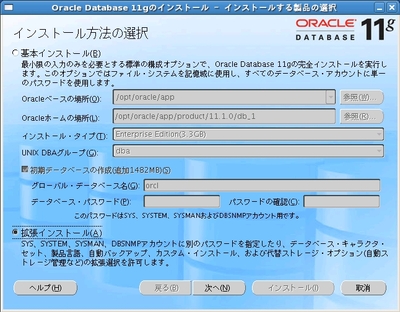
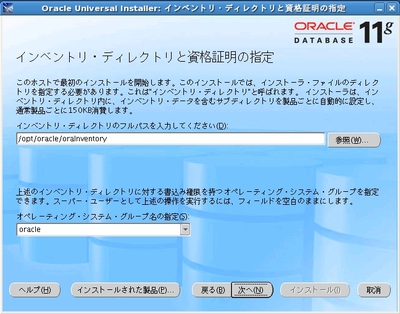
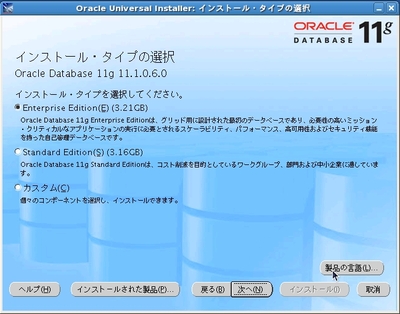
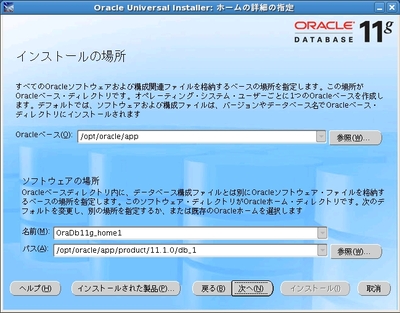
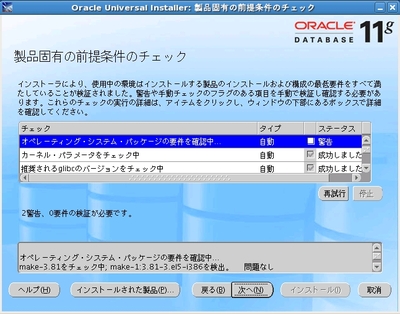
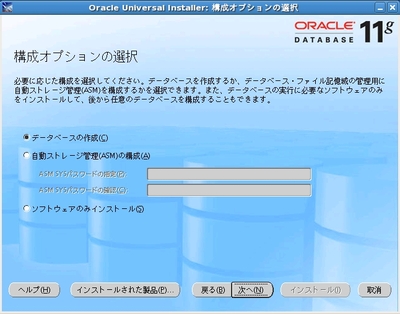
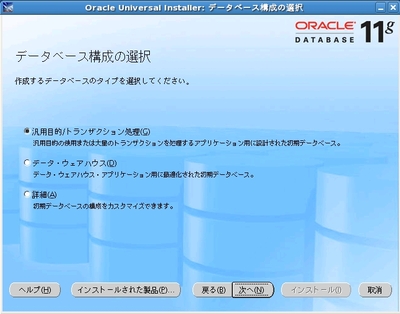
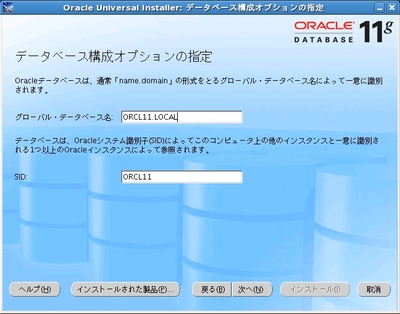
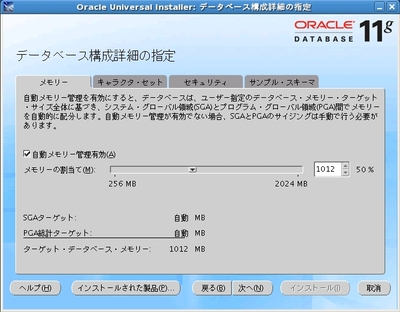
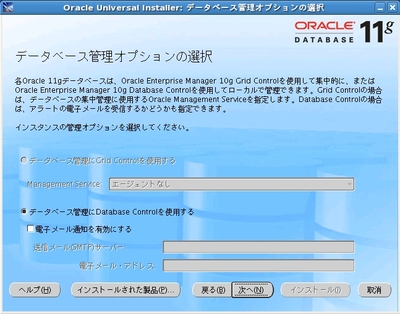
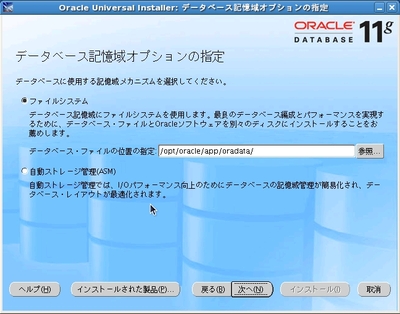
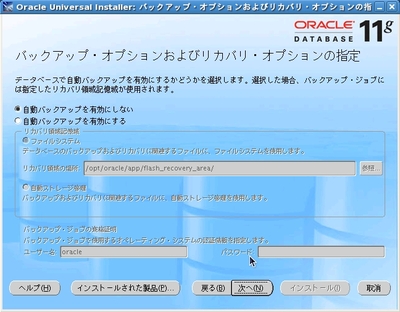
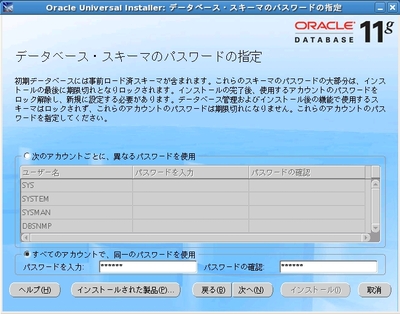
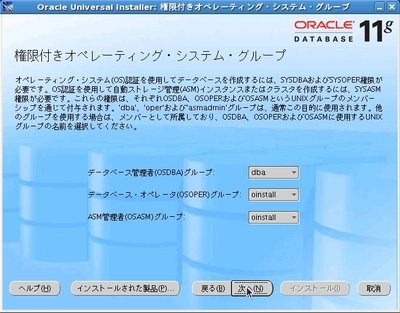
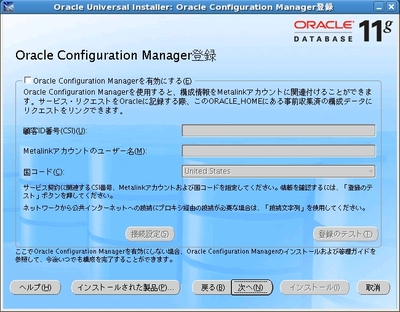
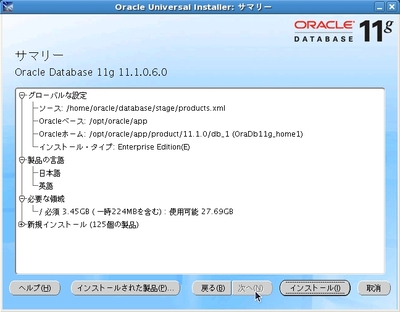
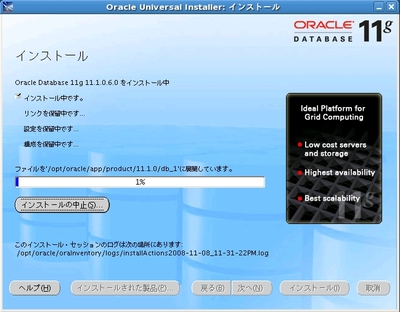
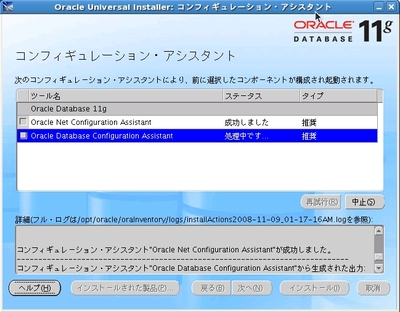
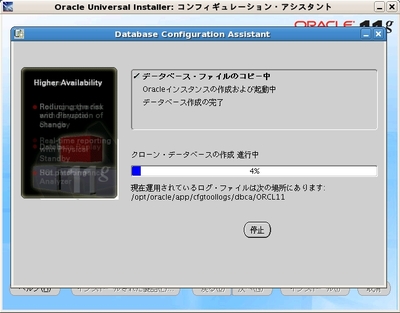
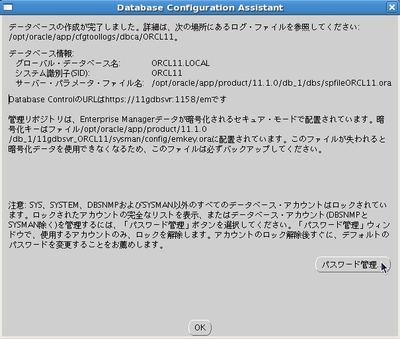
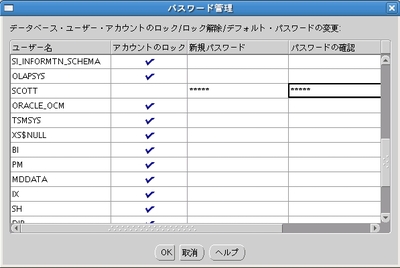
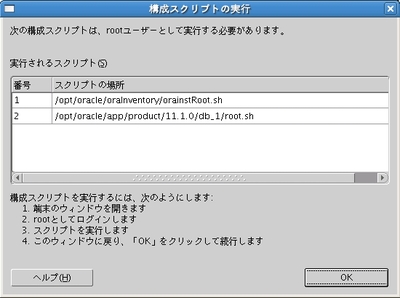
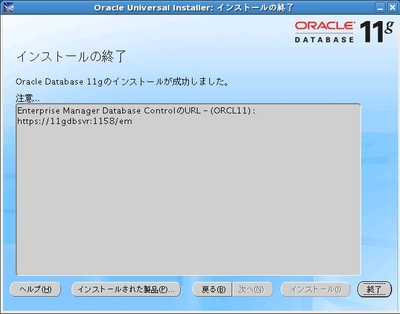
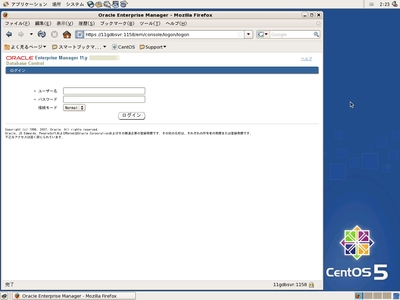
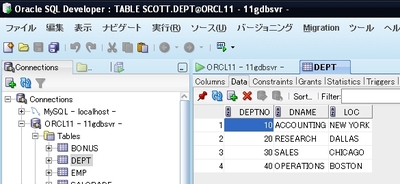
コメント
NASIM
doctor-kさん、お久しぶりです。NASIMです。
CentOS5.2上で11gインストールが可能な点、参考に
なりました。
商用のLinux環境ではないCentOSでも、特にインストール
要件のチェックには引っ掛からなかったんですね。
私も以前、商用ではない環境上にインストールしようとし
たら、要件チェックで引っ掛かった覚えがあったので、商
用以外のLinuxは駄目なのかと思っていました。
勉強になります!
doctor-k
NASIMさん、こんばんは。
いやいや、要件チェックで引っ掛かりましたよ。
特に触れていませんが、5枚目の画像をよく見てもらうと微妙に記載が見えます(笑
結局、下記のモジュールを追加インストールしました。
・gcc
・glibc-devel
・glibc-headers
・kernel-headers
・libgomp
・libstdc++-devel
「その3」で書こうと思ってるんですが、
OS起動時のOracleの自動起動もまだ出来ていないんですよ。
いやー、まだまだひよっ子です。
ちなみに、商用以外の色々なLinuxにもOracleはインストールできますよ(あくまで自己責任ですけど)。
kは以前、
・Oracle9i on Redhat9
・Oracle10g on CentOS4.2
なんてのもやったことがあります。
その際は下記のサイトを参考にさせてもらいました。
http://kamoland.com/wiki/wiki.cgi?RedHat9%A4%D8%A4%CEOracle9.2%A5%A4%A5%F3%A5%B9%A5%C8%A1%BC%A5%EB
11gのインストールも本家のインストールマニュアル+それらの応用です。
慣れれば簡単なので、ぜひやってみて下さい!!